Pierwsze kroki z ciaste
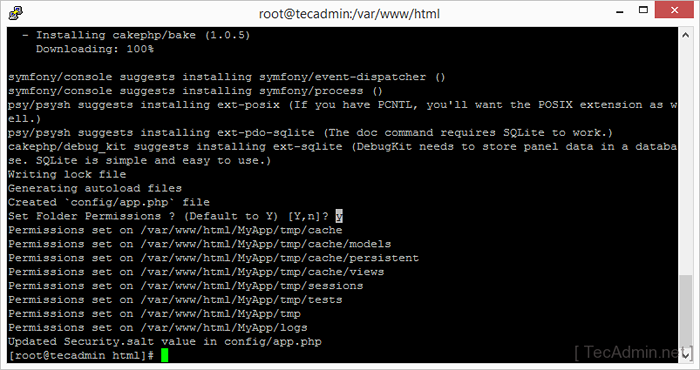
- 1177
- 191
- Tacjana Karpiński
Ciaste. Jest to popularny wybór dla programistów, którzy chcą szybko stworzyć solidne, skalowalne i możliwe do utrzymania aplikacje. W tym artykule poprowadzimy Cię przez proces konfigurowania CakePhp na Fedora, popularnej dystrybucji Linuksa.
Wymagania wstępne
Zanim zaczniemy, będziesz potrzebować następujących:
- System Fedora z uprawnieniami administracyjnymi.
- Apache Serwer WWW.
- PHP i powiązane rozszerzenia zainstalowane w twoim systemie.
- Serwer bazy danych mysql lub mariadb.
Krok 1: Instalowanie Apache Web Server
Pierwszym krokiem jest zainstalowanie serwera WWW Apache. Możesz to zrobić, uruchamiając następujące polecenie w terminalu:
sudo dnf instaluj httpd Po zakończeniu instalacji uruchom usługę Apache przy użyciu następującego polecenia:
sudo systemctl start httpd Krok 2: Instalowanie PHP i jego rozszerzenia
Następnie musisz zainstalować PHP i wymagane rozszerzenia. Aby to zrobić, uruchom następujące polecenie w terminalu:
sudo dnf instaluj php php-mysqlnd php-xml php-mbstring Po zainstalowaniu PHP i wymaganych rozszerzeń uruchom ponownie usługę Apache za pomocą następującego polecenia:
sudo systemctl restart httpd Krok 3: Instalowanie serwera bazy danych MySQL/MARIADB
Następnym krokiem jest zainstalowanie serwera bazy danych MySQL lub MARIADB. Możesz zainstalować jedno z nich, w zależności od preferencji.
Aby zainstalować MySQL, uruchom następujące polecenie:
sudo dnf instaluj mysql-server Aby zainstalować MariaDB, uruchom następujące polecenie:
sudo dnf instaluj mariadb-server Po zakończeniu instalacji uruchom usługę bazy danych za pomocą następującego polecenia:
sudo systemctl start mysqld Krok 4: Zainstaluj kompozytor PHP
Teraz CakePhp używa kompozytora do zarządzania zależnościami. Więc najpierw musimy zainstalować kompozytor za pomocą następującego polecenia w systemie. Jeśli już zostanie zainstalowany, po prostu zaktualizuj najnowszą wersję.
Instaluj kompozytor:
curl -ss https: // getComposer.org/instalator | phpKompozytor MV.phar/usr/local/bin/kompozytorCHMOD +x/usr/local/bin/kompozytor
Aktualizacja kompozytora:
Samobójstwo kompozytora Krok 5: Utwórz aplikację CakePhp
Po zainstalowaniu kompozytora w systemie Fedora. Utwórzmy aplikację CakePhp o nazwie „MyApp„Korzystanie z polecenia kompozytora jak poniżej.
Composer Create-Project-Prefer-Dist CakePhp/App MyApp 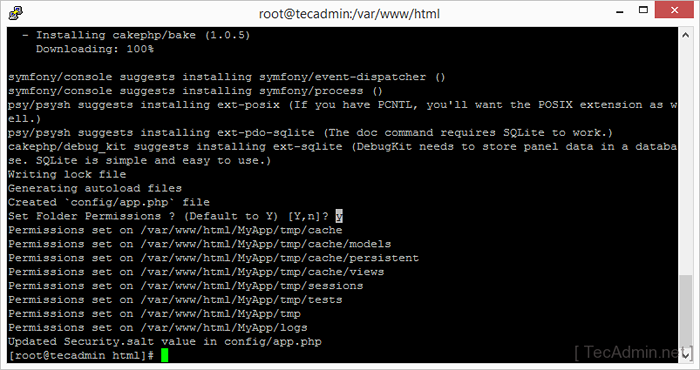
Teraz ustaw właściwe zgodę na pliki projektu. W systemie opartym na Redhat Apache domyślnie używa Apache jako użytkownika. Zmień więc własność plików zgodnie z konfiguracją.
Chown -r Apache: Apache MyAppCHMOD -R 755 MYAPPCHMOD -R 777 MYAPP/TMP
Krok 6: Skonfiguruj bazę danych dla CakePhp
W tym artykule używamy MySQL jako serwera bazy danych. Najpierw użyj następujących poleceń, aby utworzyć bazę danych MySQL i utwórz.
MySQL> Utwórz bazę danych CakePhPDB; mysql> dotacja na cakePhpdb.* do „dbuser”@„localHost” zidentyfikowane przez „_password_”; mysql> uprawnienia spłukające; mysql> rezygnuj| 1234 | Mysql> Utwórz bazę danych CakePhPDB; Mysql> Grant All on CakePhpdb.* do „dbuser”@'localHost' identyfikowany przez '_password _'; mysql> uprawnienia spłukające; mysql> rezygnuj |
Teraz edytuj config/app.php plik konfiguracyjny i wyszukaj ustawienie bazy danych. Dokonaj niezbędnych zmian zgodnie z poniższymi szczegółami
Plik: config/app.php 'DataSources' => ['default' => ['className' => 'cake \ batabase \ connection', 'driver' => 'cake \ batabasedRiver \ mysql', 'trwalent' => false, 'host' = > „localHost”, // 'port' => 'nonstandard_port_number', 'nazwa użytkownika' => 'dbuser', 'hasło' => '_password_', 'baza danych' => 'CakePhpdb', 'kodowanie' => 'UTF8 ', „TimeZone” =>' utc ',' cachemetadata '=> true,| 12345678910111213 | „DataSources” => ['default' => ['className' => 'cake \ batabase \ connection', 'driver' => 'cake \ batabasedRiver \ mysql', 'trwalent' => false, 'host' => „localHost”, // 'port' => 'nonstandard_port_number', 'nazwa użytkownika' => 'dbuser', 'hasło' => '_password_', 'baza danych' => 'cakePhpdb', 'encoding' => 'utf8' ' , „TimeZone” => „Utc”, „cachemetadata” => true, |
Tutaj masz dwie opcje uruchomienia aplikacji CakePhp. W celu opracowania system podąża za krokiem 7 (a) i do produkcji, wdrożenie następuje po kroku 7 (b).
Krok 7 (a): Wdrożenie CakePhp w systemie programistycznym
Pierwszym z nich jest korzystanie z wbudowanego serwera WWW preferowanego do instalacji celów programistycznych. To udostępni Twoją aplikację pod adresem http: // host: port. Z katalogu aplikacji wykonaj:
serwer kosza/ciasta Domyślnie, bez dostarczonych argumentów, będzie to służyć aplikacji na Localhost w porcie 8765.
Możesz także określić własny host i port jak poniżej
serwer kosza/ciasta -h 192.168.10.123 -p 1234 To będzie służyć Twojej aplikacji na stronie http: // 192.168.10.123: 1234/
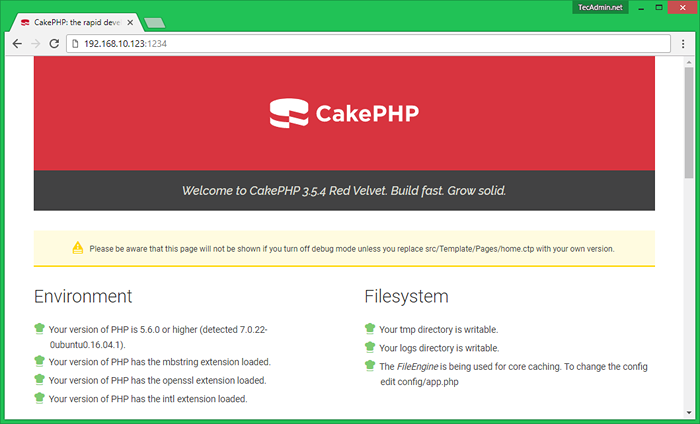
Krok 7 (b): Wdrażaj CakePhp z Apache
Drugim jest wdrożenie z zewnętrznymi serwerami internetowymi, takimi jak Apache, jest preferowany do użytku produkcyjnego. Utwórzmy plik konfiguracyjny Apache VirtualHost za pomocą następującej treści.
sudo vi/etc/httpd/conf.D/CakePhp.conf | 12345678 |
Zmienić "Nazwa serwera" i udokumentuj korzeń zgodnie z konfiguracją. Następnie uruchom ponownie usługę Apache
sudo systemctl restart httpd Teraz uzyskaj dostęp do aplikacji CakePhp w przeglądarce internetowej.
http: // cakephp.przykład.com
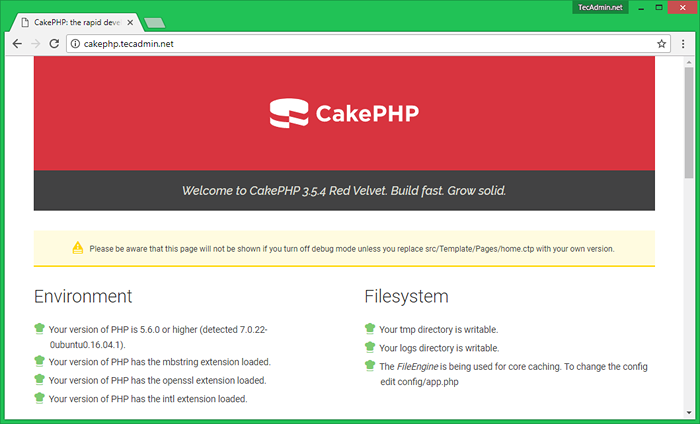
Gratulacje! Z powodzeniem skonfigurowałeś CakePhp na Fedorze. Stąd możesz zacząć opracowywać swoją aplikację internetową.
Wniosek
W tym artykule pokazaliśmy, jak skonfigurować CakePhp na Fedorze. Proces jest prosty i łatwy do naśladowania. Dzięki CakePhp możesz szybko zbudować solidne, skalowalne i utrzymane aplikacje internetowe. Niezależnie od tego, czy jesteś początkującym, czy doświadczonym deweloperem, CakePhp to świetny wybór do następnego projektu.
- « Jak zainstalować PostgreSQL 11 na CentOS/RHEL 7/6
- Jak zainstalować Oracle Java 11 na Ubuntu 16.04 LTS (Xenial) »

